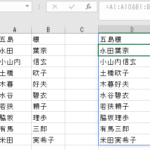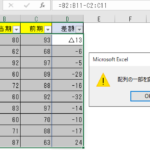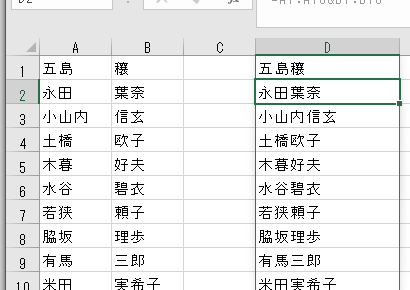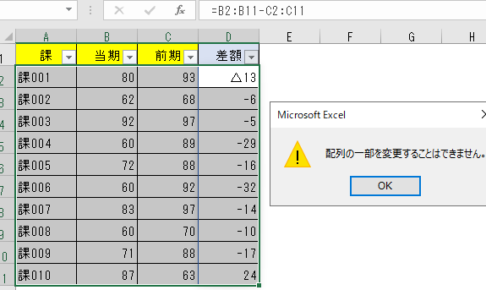スポンサーリンク
前回の記事で、Excelの「スピル」機能について取り上げた。
しかしこのスピルも、やたらめったら使えば良いというものではなく、メリット・デメリットを踏まえて使い所を選んでいくべきだ。
そこで今回は、その辺りについて述べていく。
スピルのメリット
数式のコピペや修正の簡易化
たとえば下図で、D列・G列・J列に「当期-前期」の数式を埋めようと思ったら通常は
=B2-C2
と入力して、それをコピー
→D2:D11セルに貼付け、G2:G11セルに貼付け、J2:J11セルに貼付け
というように面倒な作業をすることになる。
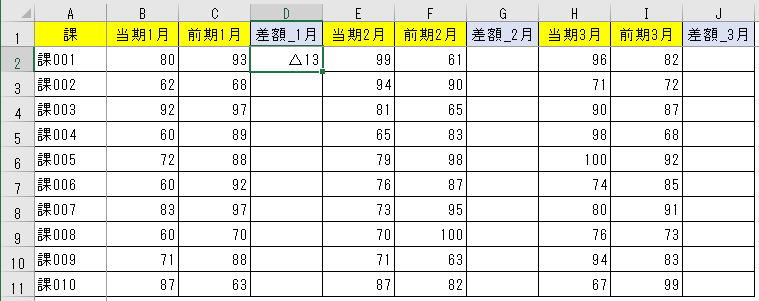
これがスピルを使う場合なら、まずD2セルには
= B2:B11 – C2:C11
と複数セル範囲を指定した数式を入れる。
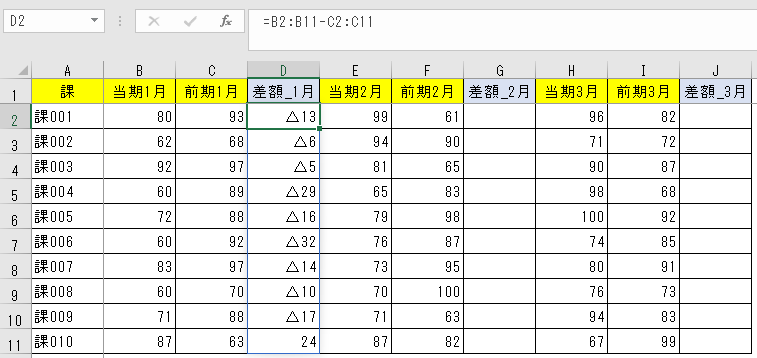
そしてD2セルだけをコピーしてG2セルに貼付け、J2セルに貼付け
とすれば良く、コピペにおいて列全体を選択したりしなくて良い。
コピペにおけるセル範囲指定の作業が、やりやすくなるということだ。
D列にだけスピル数式を入れてもあまりメリットはなく、G列・J列と離れた列にコピペする本来面倒な作業だからこそ、作業軽減のメリットが得られると言えるだろう。
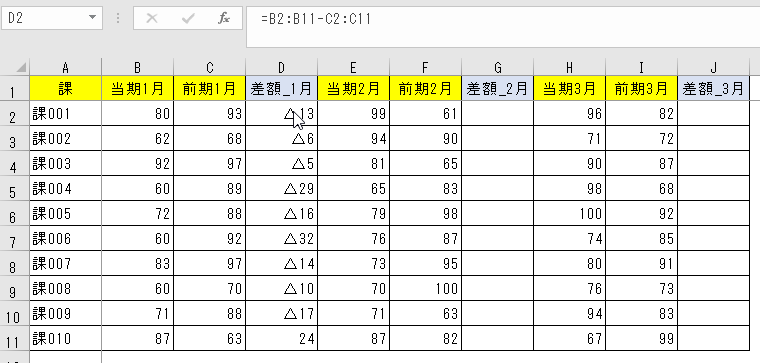
また数式を消すときも、D2セルだけ・G2セルだけと、スピル計算式を入れた1つのセルだけDeleteで消せば良いので、通常のように範囲指定しなくて良くて楽になる。
修正も同様で、スピル計算式を入れた1つのセルだけ修正すれば良くなる。
計算式の堅牢性向上
前回の記事で扱ったように、スピルの計算式が入力された範囲に別の値や計算式を入れると、エラーになる。
それはつまり、範囲内で計算式を完全に統一できるということであり、他の人が一部の計算式だけ書き換えようなどとするのを防げる。
計算式の堅牢性が確保できるということだ。
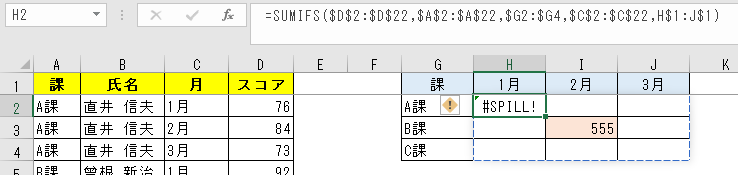
スピルのデメリット
スピルにも、当然というかデメリットはある。
特に深刻なものについて、別途記事にした。
その他に私が思いつくのはだいたい、次のような感じだ。
- Excelのバージョン互換性に細心の注意が必要。
- 馴染みのない人が見ると、戸惑いを覚える。特に、従来式の数式を見慣れている人ほど。
- 数式が長く複雑になる。
Excelのバージョン互換性
スピルは現状、かなり最新バージョンのExcel(2019とか、Microsoft365)でしか使えない機能だ。
それより古いバージョンのExcelを使っている相手先と共有するようなファイルでは、極力使わないようにすべきだろう。
数式が長く複雑になる、従来の数式に慣れているほど戸惑う
従来からの計算式においては
=SUMIFS($D$2:$D$22 , $A$2:$A$22 , $G2 , $C$2:$C$22, H$1)
のように単一セルを指定するところ、スピルの数式では
=SUMIFS($D$2:$D$22, $A$2:$A$22, $G2:$G4 , $C$2:$C$22, H$1:J$1)
のように複数セル範囲を指定する書き方をするわけだ。
それは、数式が長く複雑になるということでもある。
また、スピルでない従来からの計算式に慣れている人ほど、スピルを使った書き方を見ると戸惑うだろう。
上記のようなSUMIFS式の書き方などは、掟破りにしか見えないはずだ。
スピルは、ある程度広い範囲において使う
以上のメリット・デメリットを考えると、スピルを使うのは、ある程度広いセル範囲にコピペするとかの場合に限っておくべきだと思う。
たとえば下図のように、たかが縦10行×横1列に単純な「&」演算子を入れるだけなら、スピルの有り難みがあまり無い。
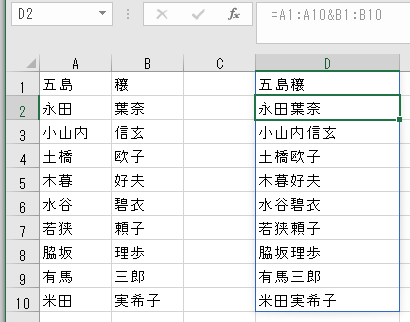
こんな単純なものでなく複雑な計算式を入れ、そして一部のセルだけ計算式を変えられるようなことを防止したいという場合は、スピルを使えば良いだろう。
先述の「堅牢性」を確保したい場合だ。
また冒頭で扱ったような、離れた複数のセル範囲においてコピペ作業を簡略化できるといった、大きなメリットがある場合は、スピルを使えば良いだろう。
「もうこのメリットを活用しなければ、資料作成において多大な時間ロスとストレスが掛かる」という説得材料がある場合だ。
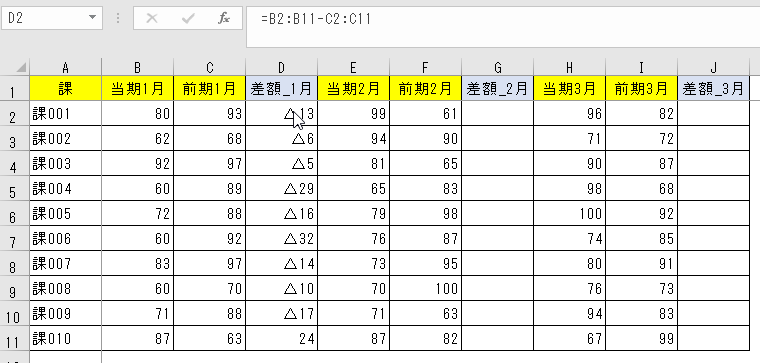
新しい機能になんでも飛びついて乱用するのではなく、使い所を考えていきたい。
スポンサーリンク